一、安装SpringBoot插件
安装过程需要联网下载插件,属于在线安装,请耐心等待安装完成,下载安装完成以后,需要重启Eclipse
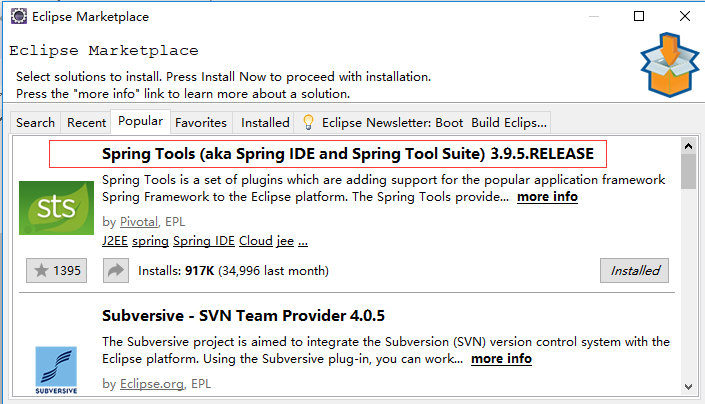
二、创建Spring Boot项目
如下图所示new-other-Spring Boot-Spring Starter Project,如果找不到相关选项,说明上一步的Spring boot插件没有安装成功
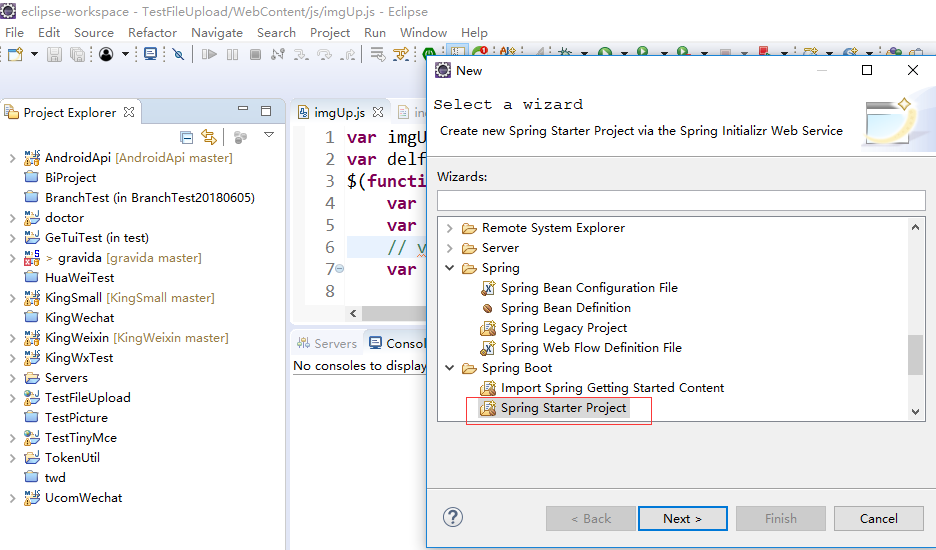
点击下一步,如下图所示填写项目名称和选择java版本

下一步如下图所示,我们这里选择勾选web下面的web选项,然后直接点击finish完成,这样项目就创建好了
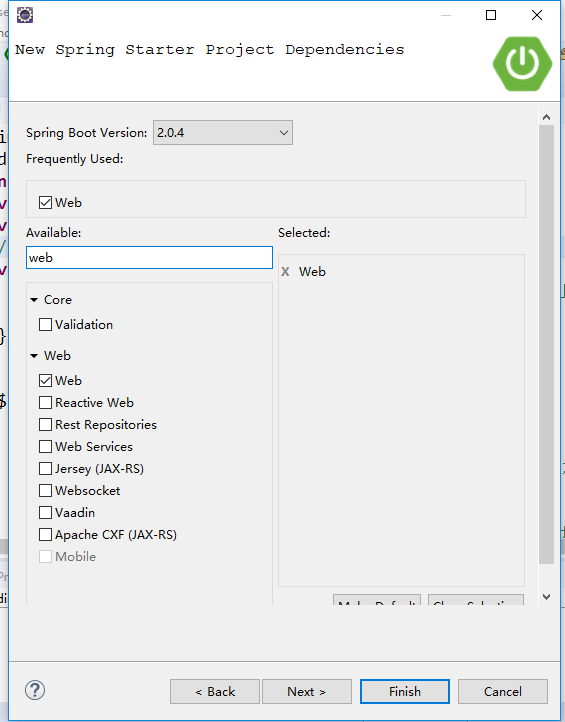
三、运行Spring Boot项目
我们先写一个简单的例子,比如修改系统默认类,位于 /src/main/java下面
-----------------------原来默认生成的如下
package com.example.demo;
import org.springframework.boot.SpringApplication;
import org.springframework.boot.autoconfigure.SpringBootApplication;
@SpringBootApplication
public class SpringBootDemo1Application {
public static void main(String[] args) {
SpringApplication.run(SpringBootDemo1Application.class, args);
}
}
-----------------------修改如下,实现类似hello world!的功能
package com.example.demo;
import org.springframework.boot.SpringApplication;
import org.springframework.boot.autoconfigure.SpringBootApplication;
import org.springframework.web.bind.annotation.RequestMapping;
import org.springframework.web.bind.annotation.RestController;
@RestController
@SpringBootApplication
public class SpringBootDemo1Application {
@RequestMapping("/")
public String hello(){
return"Hello SpringBoot!";
}
public static void main(String[] args) {
SpringApplication.run(SpringBootDemo1Application.class, args);
}
}
项目修改完毕,接下来我们运行项目:
3.1、第一种运行方式
直接运行SpringBootDemo1Application.class中的main方法,右键run as java application,如下图所示
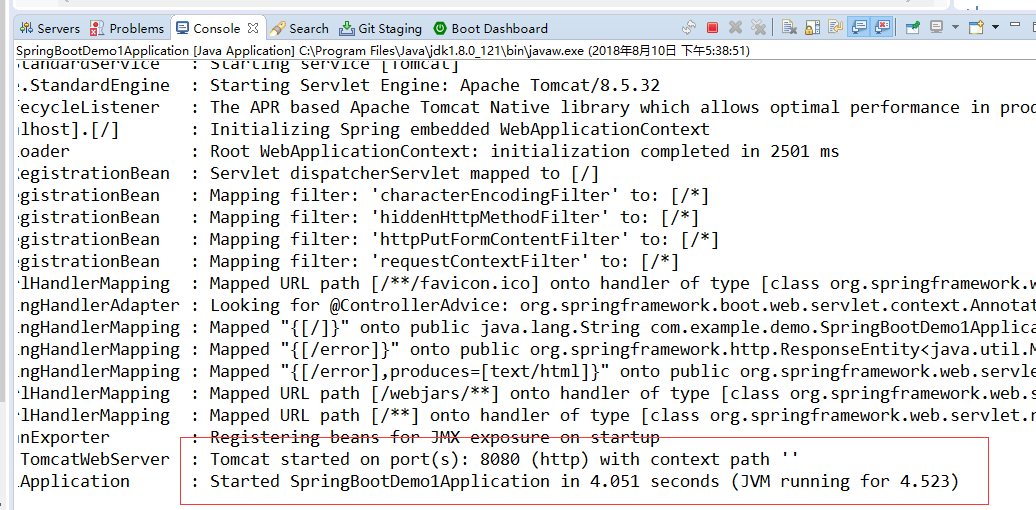
控制台告诉我们程序已经启动,而且端口是8080,那么我们接下来通过浏览器看效果,浏览器输入localhost:8080 效果如下
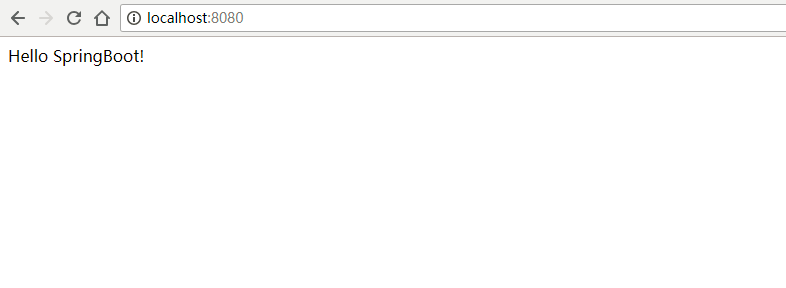
3.2、第二种运行方式
右键选择项目Run as →maven build,如下图所示操作标红步骤1-2-3,最后点击run即可启动Spring Boot项目
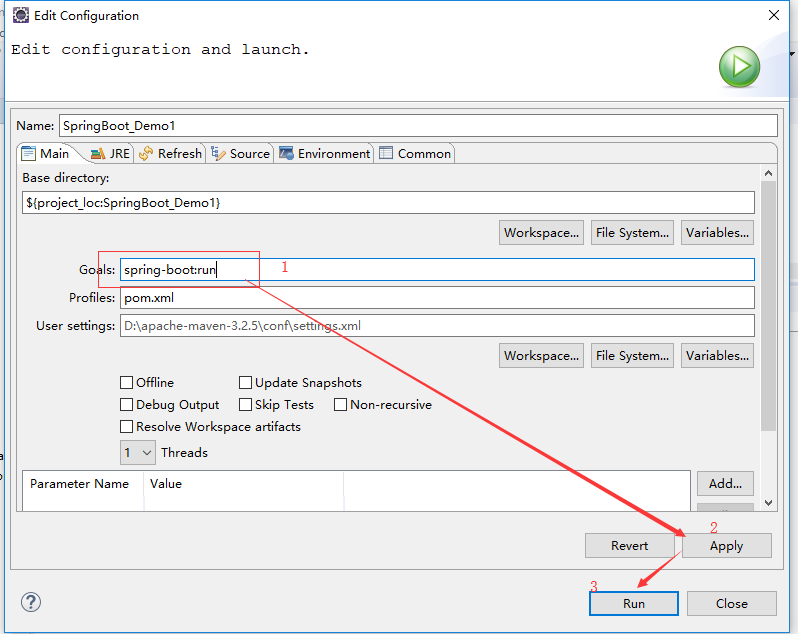
运行结果是一样的,如下图所示

3.3、第三种运行方式
打包运行,Run as →maven build 如下图所示 采用命令clean package
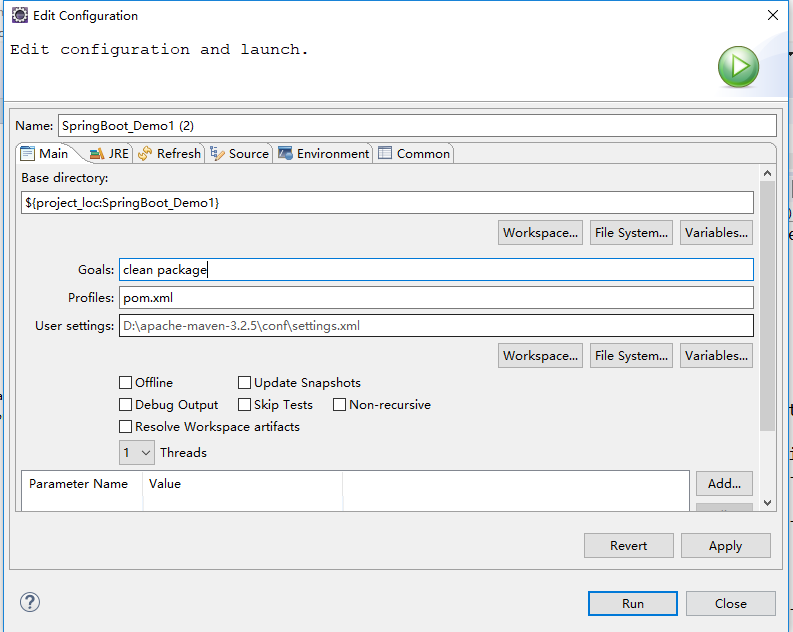
点击运行,查看Console面板如下路径已经生成了jar

去对应路径找到jar,我这里复制到D盘,接着进入window dos命令窗口,如下图所示

最终结果是

可以看到和其他方式的结果是一样的,此时我们关闭eclipse,服务还是可以访问的,把jar放到一个有java环境的服务器执行 java -jar xxx.jar 就可以启动服务了,至于直接利用export导出jar是不是一样的道理呢,我们接下里可以自己测试一下了